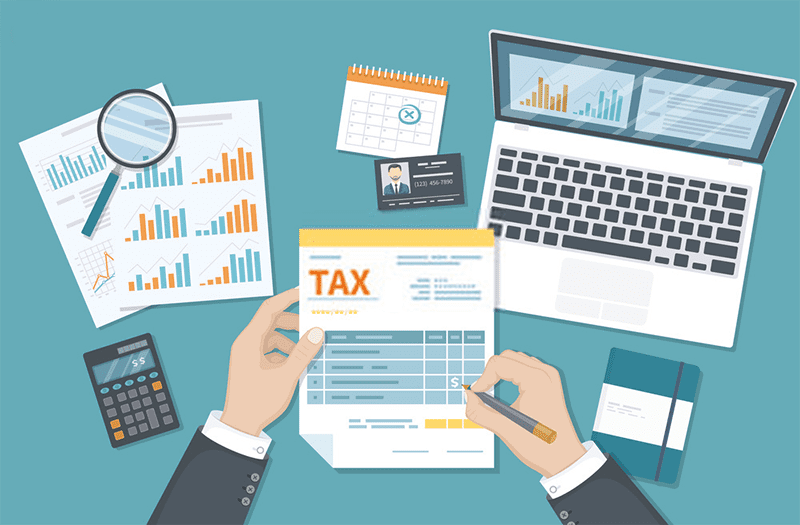Đăng ký mã số thuế cá nhân online. Nếu như trước đây, khi muốn đăng ký mã số thuế cá nhân, chúng ta phải trực tiếp đi đến cơ quan thuế để thực hiện đăng ký thì vào năm 2022, mọi thứ đã dễ dàng hơn rất nhiều, vì bây giờ hồ sơ chỉ mất từ 15 đến 30 phút đã hoàn tất thủ tục. Mã số thuế cá nhân được làm trực tuyến như thế vừa đơn giản, nhanh chóng mà hơn thế còn vừa tiết kiệm vô số thời gian và công sức.
Bạn làm trong lĩnh vực bất động sản hoặc có thu nhập cao và phải đóng thuế cá nhân một cách thường xuyên nhất.
Nếu như vậy, chúng tôi xin đưa ra những Hướng dẫn cách thức đăng ký mã số thuế cá nhân online vào năm 2022 thông qua công ty chi trả thu nhập. Để biết thêm chi tiết cũng như có những cái nhìn tổng quan hơn về Thuế thu nhập cá nhân, mời các bạn tham khảo thêm về bài viết “Cách tính thuế thu nhập cá nhân”.
CÁCH THỨC ĐĂNG KÝ:
Để thuận tiện cho công tác hướng dẫn, chúng tôi xin được chỉ dẫn thủ tục đăng ký mã thuế cá nhân online dành cho công nhân viên thông qua phần mềm QTTNCN phiên bản 3.3.1 của năm 2022.
Nhân viên của doanh nghiệp cần cung cấp các thông tin cần thiết để hoàn tất các giấy tờ bên dưới:
1. Họ và tên của nhân viên
2. Số thẻ chứng minh nhân dân hoặc số thẻ căn cước công dân
3. Ngày tháng năm sinh của nhân viên
4. Địa chỉ thường trú được đăng ký trong hộ khẩu và địa chỉ tạm trú
Các doanh nghiệp trả tiền cho công nhân viên cần thực hiện kê khai đăng ký thuế theo thông tin đã được cung cấp, sau đó nộp qua mạng và chờ để có kết quả đăng ký mã số thuế trong vòng không quá 03 ngày làm việc.
BƯỚC 1: Tải ứng dụng QTTNCN phiên bản 3.3.1 thông qua đường link bên dưới:
https://download.com.vn/qttncn-96739
Giao diện trang web tải phần mềm QTTNCN phiên bản 3.3.1
Sau khi đã thực hiện tải thành công ứng dụng về máy tính, tiến hành mở nén tệp đã tải ấy, sau đó cài đặt phần mềm.
Mở nén tệp ứng dụng QTTNCN phiên bản 3.3.1
Sau khi bấm vào File HTQT-TNCN-v3-3-1 đã giải nén trên, chọn file Setup (Application như hình bên dưới) để thực hiện hoàn tất cài đặt ứng dụng.
File Setup để cài đặt ứng dụng
BƯỚC 2: Mở ứng dụng QTTNCN phiên bản 3.3.1:
Giao diện khởi điểm khi chọn vào biểu tượng “Ho Tro Quyet toan Thue TNCN – 3.3.1”
Tiến hành nhấp chọn thư mục “Đăng ký thuế”, sau đó lựa chọn mục “Đăng ký thuế qua CQCT”
Giao diện thư mục “Đăng ký thuế qua CQCT”
Sau khi lựa chọn vào phần trên, một giao diện “Tệp hồ sơ đăng ký thuế TNCN” sẽ hiển thị như hình bên dưới:
Giao diện “Đăng ký hồ sơ thuế TNCN”
Sau khi truy cập, tiến hành điền cụ thể các thông tin theo nội dung như sau:
1. Phần “Mã số thuế”: Nhập mã số thuế được cung cấp từ phía công ty
2. Phần “Tên”: Nhập chính xác tên công ty được đăng ký theo giấy phép thương mại
3. Phần “Cơ quan thuế cấp cục”: Lựa chọn cấp tỉnh cho cơ quan đăng ký thuế
4. Phần “Cơ quan thuế quản lý”: Lựa chọn cục thuế nơi phía công ty đăng ký.
5. Phần “Số hiệu tệp”: Là số thứ tự nộp hồ sơ của Giấy chứng nhận đăng ký mã số thuế tại cơ quan thuế. Giá trị mặc định đầu tiên là 1, tiếp sau đó lần lượt tăng thêm 1 đơn vị (trong trường hợp không tăng số hiệu hồ sơ tương ứng số lần đăng ký, hệ thống sẽ thông báo lỗi không thực hiện được).
6. Phần “Ngày tạo tệp”: Hệ thống tự động lựa chọn ngày được cài đặt trên máy tính và hoàn toàn có thể chỉnh sửa lại.
7. Phần “Số lượng”: Hệ thống tự động nhảy theo lượng người đã đăng ký thành công để kích hoạt mã số thuế cá nhân, sau đó lưu trữ lại trong các file tương ứng.
Dựa theo số lượng thông tin hồ sơ của từng cá nhân đã nộp thuế gửi về phía công ty, phòng kế toán sẽ chèn vào hệ thống thông tin của mỗi người cần đăng ký mã số thuế cá nhân.
Sau khi cung cấp đầy đủ các thông tin chi tiết có liên quan về người đăng ký cấp mã số thuế cá nhân, bấm chọn vào mục “Kiểm tra”:
– Trường hợp màn hình thông báo “Không hợp lệ”: tiến hành đóng thông báo, sau đó kiểm tra và sửa lại lỗi.
– Trường hợp màn hình thông báo “Hợp lệ”: tiến hành xuất tệp hồ sơ trên.
BƯỚC 3: Xuất file hồ sơ:
Nếu hồ sơ được xác minh “Hợp lệ”, nhấn vào mục “Ghi dữ liệu”, sau đó nhấn mục “Kết xuất tệp hồ sơ”.
Chú ý: Hiện tại, một vài chi cục thuế yêu cầu cần nộp bản trực tiếp cho cơ quan thuế để xem xét hồ sơ và cung cấp mã số thuế cá nhân. Khi cần in bản giấy, nhấp vào mục “In Tờ khai”, sau đó lựa chọn mục “In bảng kê khai đăng ký thuế TNCN” trong bảng, cuối nhấn in.
BƯỚC 4: Nộp hồ sơ Online:
Truy cập trang web http://www.tncnonline.com.vn , sau đó bấm chọn lần lượt theo thứ tự các mục “Đăng ký thuế”, “Tổ chức chi trả” và ghi chính xác các thông tin theo mẫu để thực hiện đăng ký.
Lưu ý: Trong trường hợp không biết hoặc nhập không chính xác mục “Ngày cấp mã số thuế”, vui lòng tìm kiếm theo các bước như sau:
– B1: Truy cập trang web tncnonline.com.vn
– B2: Chọn “Tra cứu mã thuế”
– B3: Chọn “Doanh nghiệp”
– B4: Điền các thông tin cần thiết rồi nhấn “Tìm kiếm” để tra cứu ngày được cấp mã số thuế
Sau khi bấm chọn “Đăng nhập”, màn hình sẽ hiển thị nội dung như hình bên dưới:
Sau khi đăng nhập thành công sẽ nhìn thấy màn hình hiển thị nội dung “Gửi file dữ liệu” như trên. Thực hiện các bước như sau:
– B1: Tại các mục “Tên người gửi”, “Địa chỉ liên lạc”, “Điện thoại liên lạc”, “Địa chỉ chỉ Email”: Nhập thông tin chi tiết của người kê khai
– B2: Tại mục “File dữ liệu”: bấm chọn “Chọn tệp” (ấn chọn file XML kết xuất ở bước 3)
– B3: Bấm chọn “Gửi file”
BƯỚC 5: Xem lại hồ sơ đã nộp và tải về kết quả:
Người nộp thuế xem lại hồ sơ đã nộp bằng cách thực hiện lại BƯỚC 3:
1. Vào phần “Đăng ký thuế”, chọn phân mục “Tổ chức chi trả”
2. Vào phần tra cứu hồ sơ
3. Xem trạng thái mã được cung cấp (nếu trạng thái hiển thị xuất hiện “Đã cấp”)
4. Ấn chọn phần tải kết quả để tải tệp trên vào máy tính
Khi xem xét tệp trong mục “Trạng thái”: Trạng thái hiển thị của tệp tương ứng, lưu ý một trong các trạng thái sau:
– Trạng thái “Chưa được phê duyệt”: Tình trạng hồ sơ khi người dùng gửi tệp đến trang web
– Trạng thái “Đã được phê duyệt”: Tình trạng hồ sơ sau khi CQT xác nhận đã hợp lệ
– Trạng thái “Bị từ chối”: Tình trạng hồ sơ sau khi CQT xác nhận chưa hợp lệ
Tiến hành bấm vào đường link màu xanh ở mục “Kết quả”, tải xuống để lấy mã số thuế cá nhân.
Trong trường hợp được công ty đăng ký mã số thuế, tuy nhiên lại không nhớ mã số đó là gì, để biết thêm chi tiết, mời bạn có thể tham khảo qua bài viết “Hướng dẫn cách tìm mã số thuế cá nhân mới nhất”.
CHÚC TẤT CẢ CÁC BẠN THÀNH CÔNG!